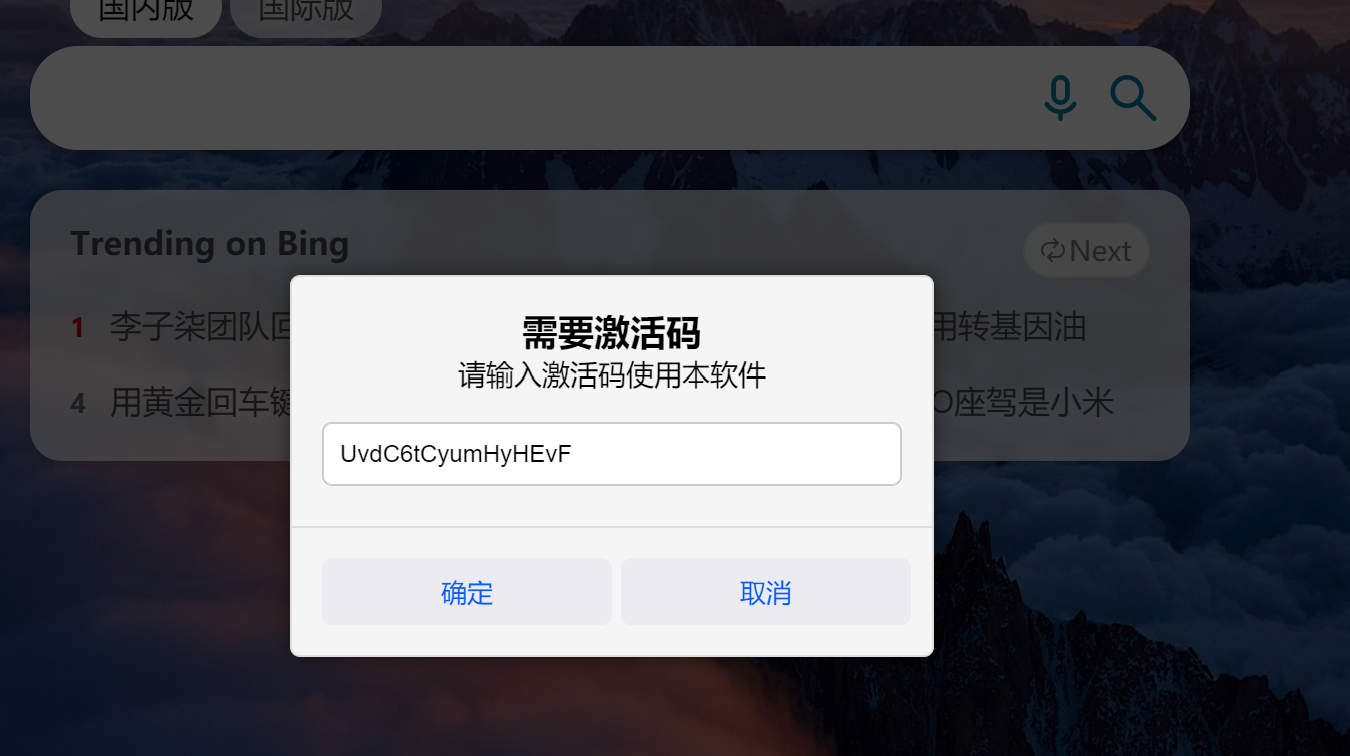网络验证说明
HTML转EXE的网络验证使用步骤说明
加密打包步骤
1. 首先打开软件,待软件初始化完成,输入想要打包的网址, 例如https://www.bing.com
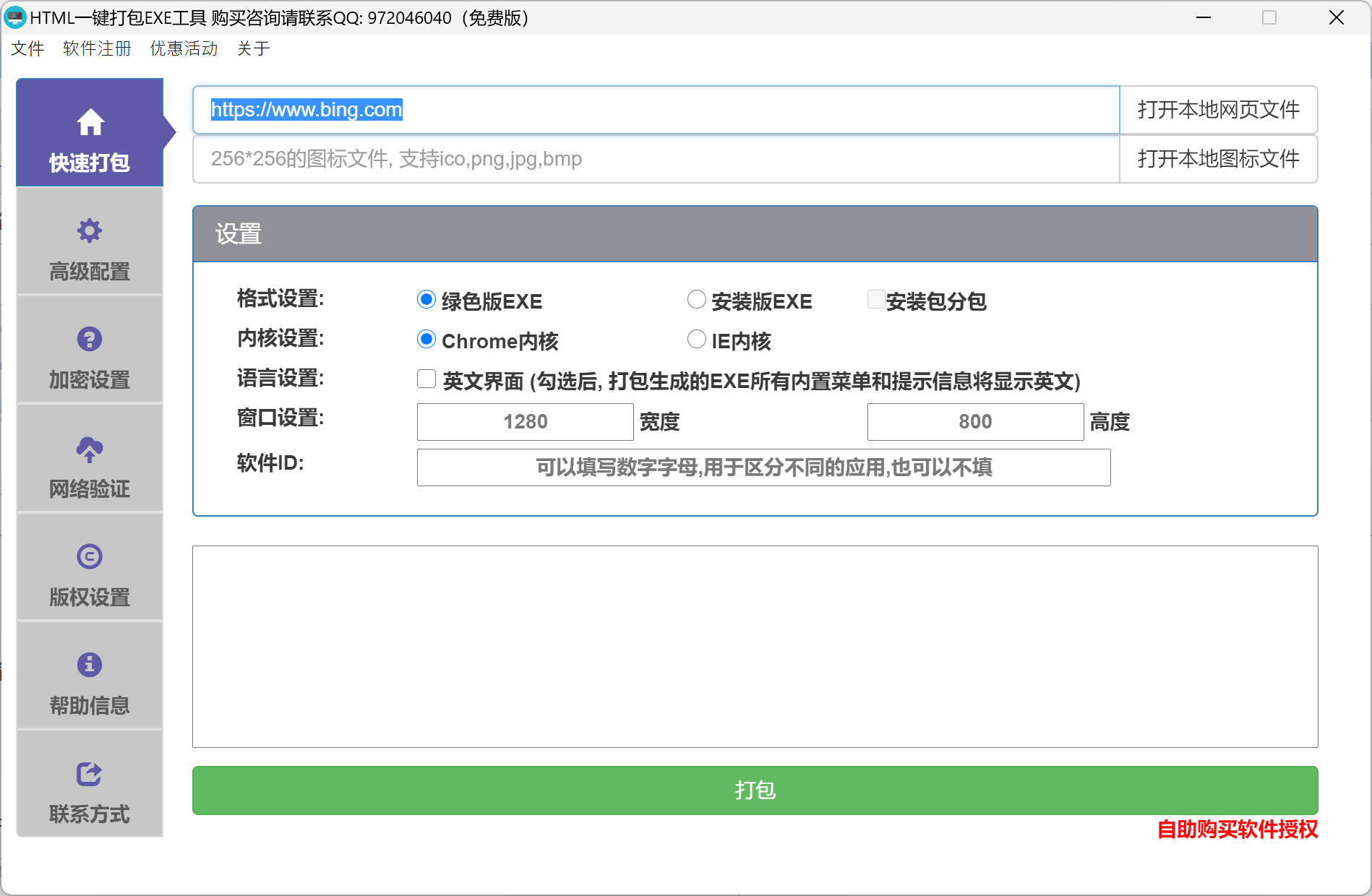
2.(可选步骤)可以点击按钮 打开本地图标文件 设置EXE的图标, 同时可以设置窗口大小等设置
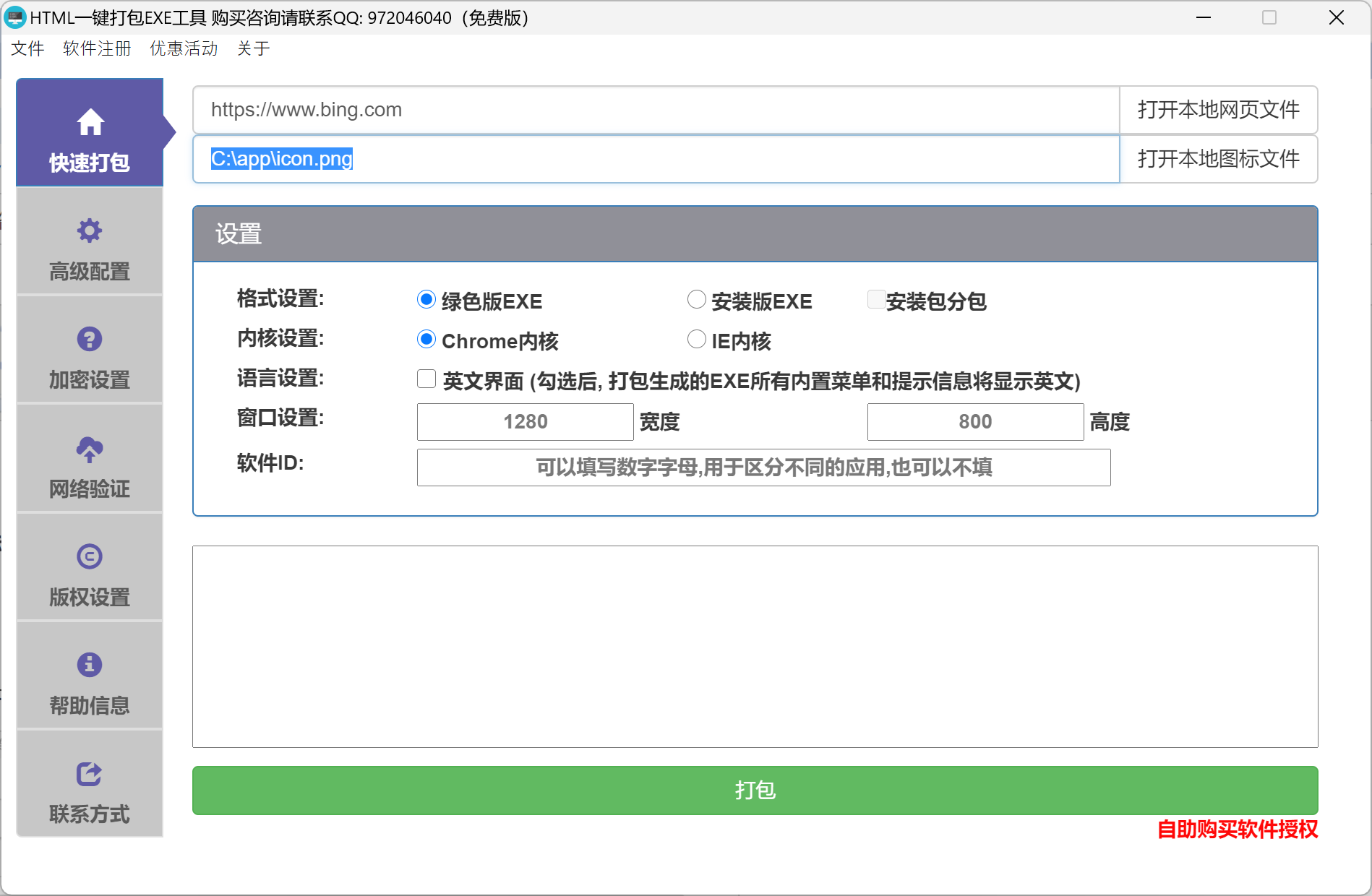
3. 点击左侧网络验证按钮, 勾选启用一机一码网络 验证功能, 可以设置APP ID, 这里随便填写一个 addd
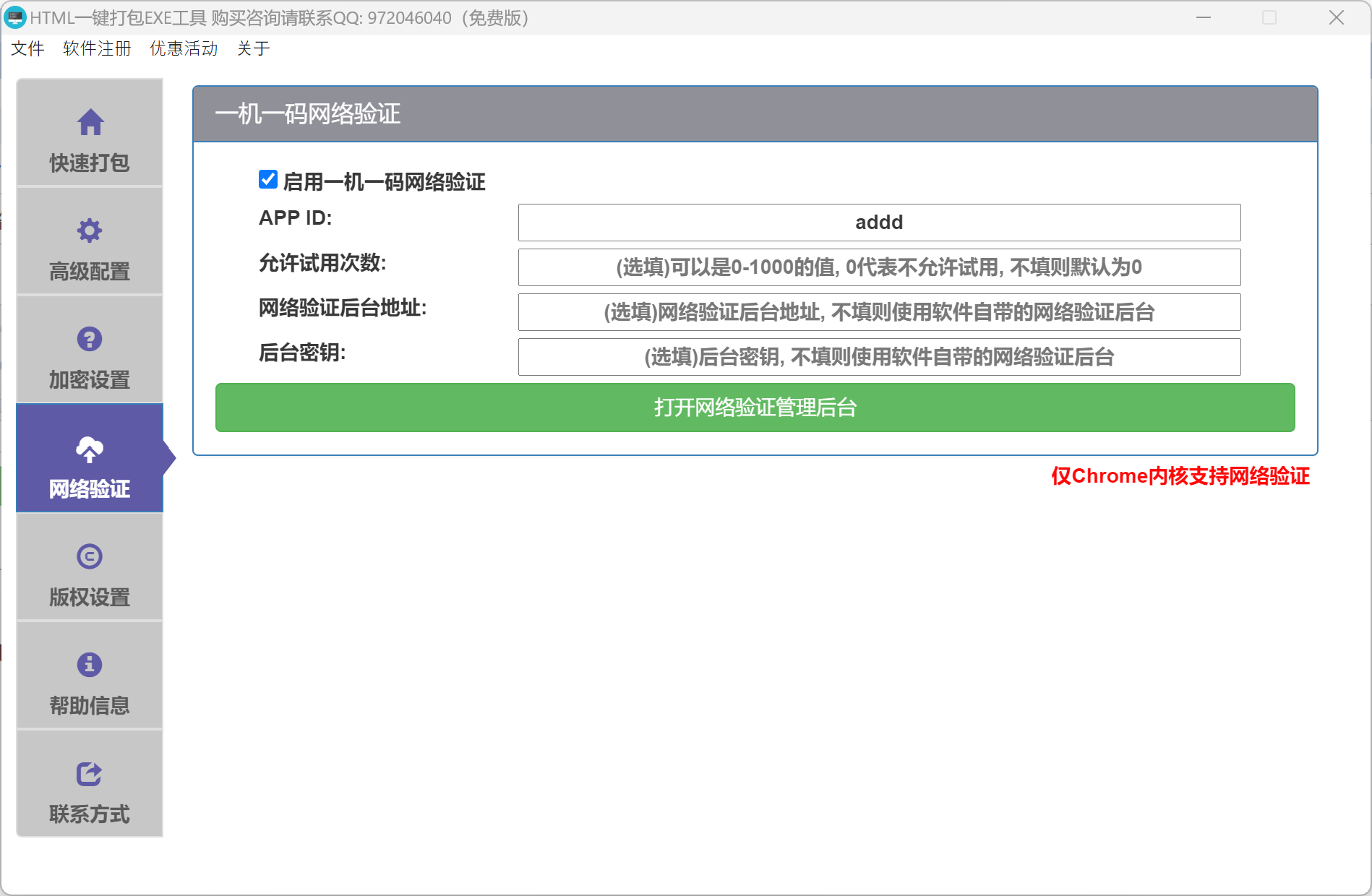
4. 返回首页, 点击开始打包即可生成带有网络验证功能的EXE文件
激活码生成步骤
1. 加密打包完成后, 可以生成激活码备用, 在软件界面左侧, 点击网络验证
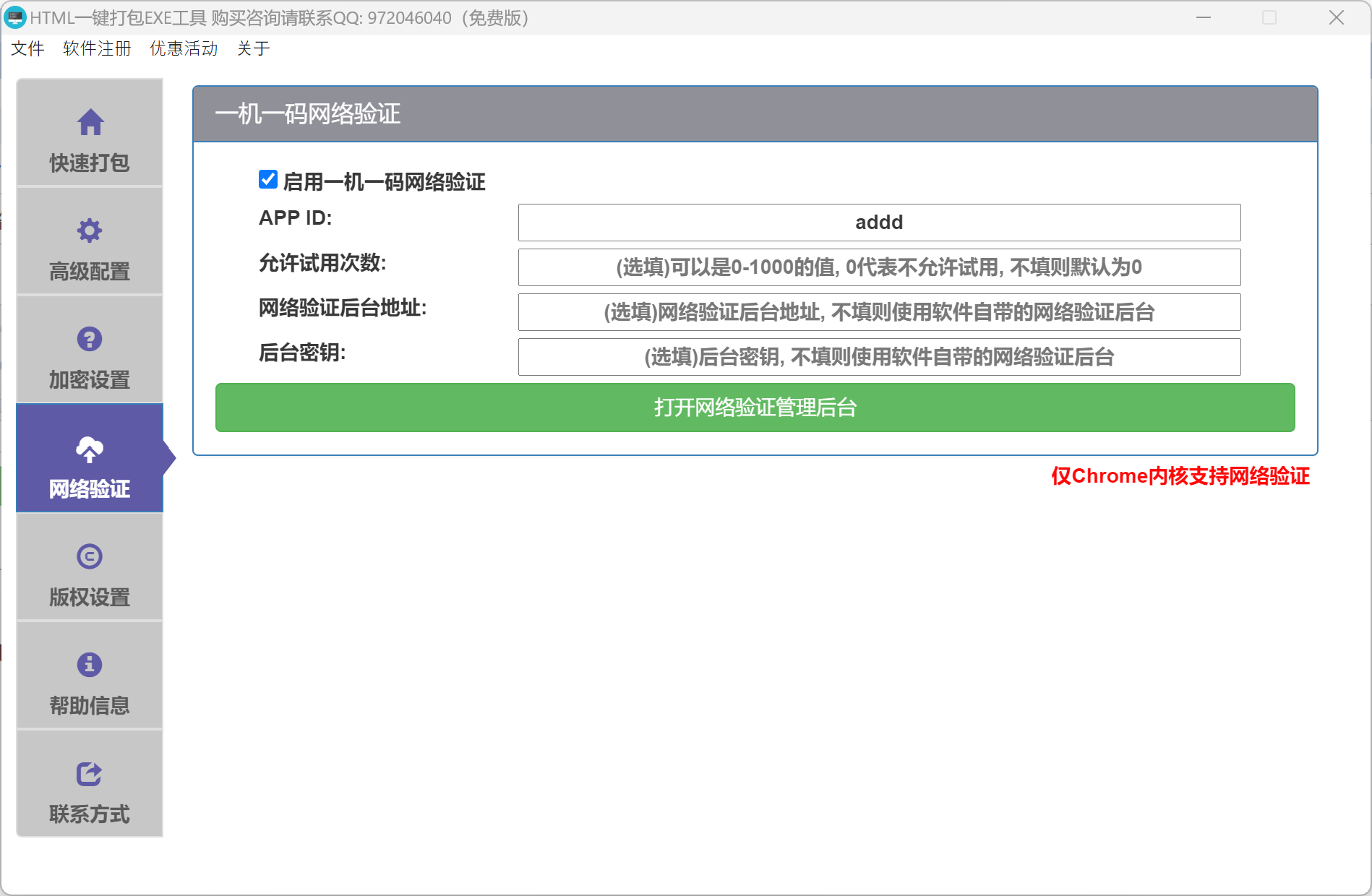
2. 点击 打开网络验证管理后台, 即可进入后台激活码管理页面
3. 在后台管理页面, 我们输入刚才打包使��用的软件ID (addd), 然后点击生成激活码:
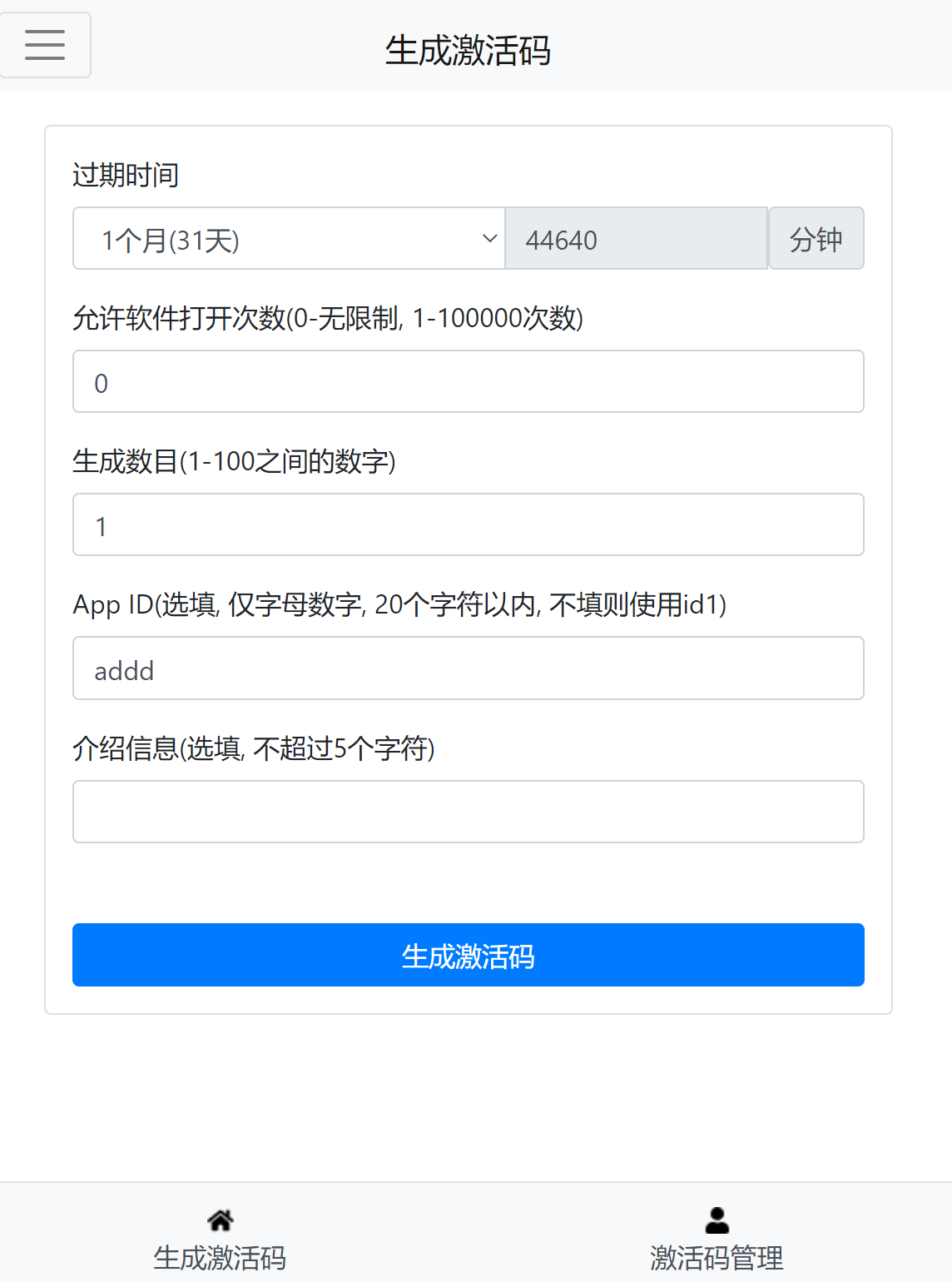
2. 激活码生成成功后, 我们可以保存下来备用, 后续有用户使用软件需要激活时, 我们把生成的激活码发给他即可:
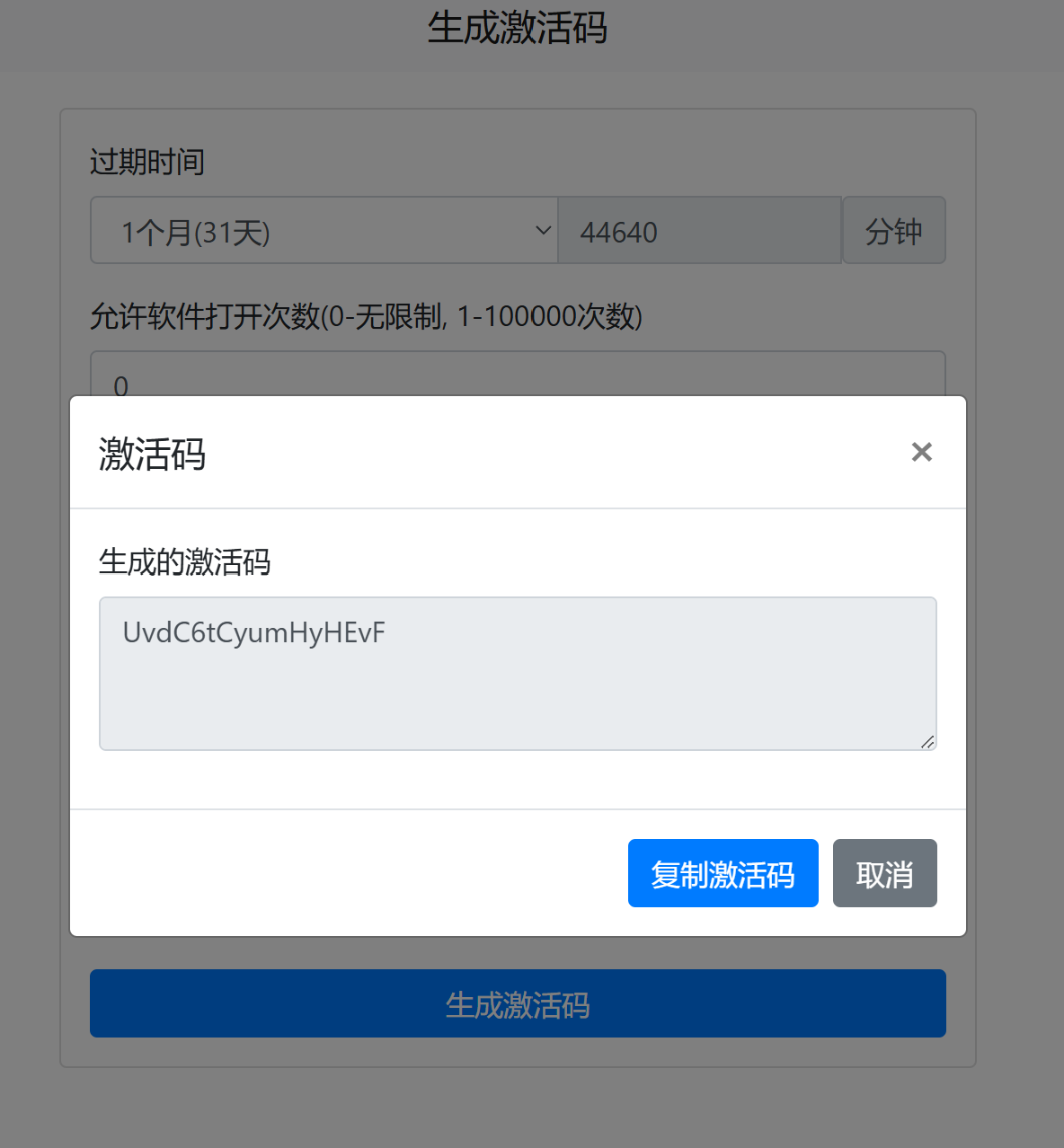
用户激活软件步骤
1. 用户首次打开加密的软件后, 会弹出如下的提示窗口:
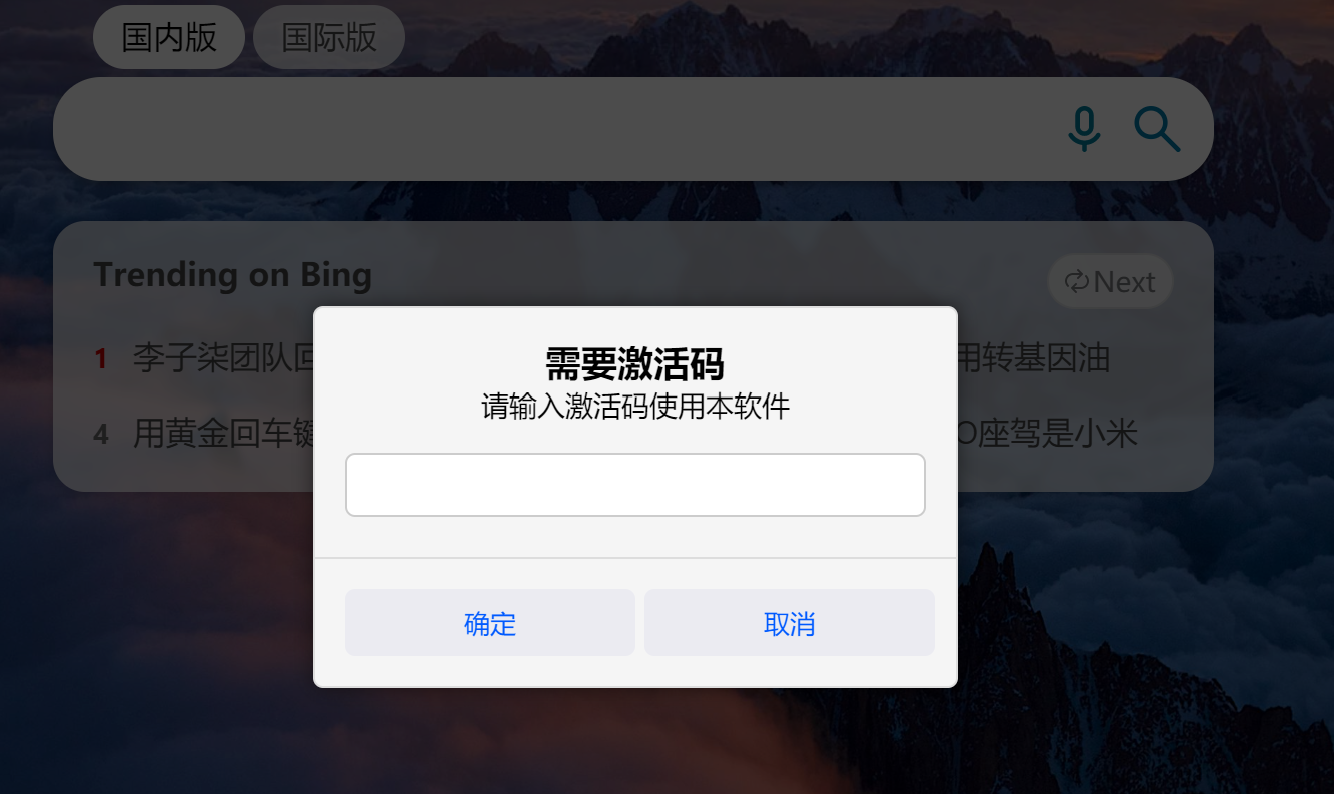
2. 输入我们刚才生成的激活码, 点击确认, 即可正常进入软件: